
Music Paradise Pro是一款免费的音频下载软件,支持免费下载音乐,下面我们去了解一下如何借助该软件免费下载你喜欢的音乐。具体操作步骤如下:
步骤1:在Android手机里下载安装并运行Music Paradise Pro软件,之后在顶部内容搜索框内输入您想要下载的音乐信息,比如歌名、歌手名、专辑名等任何与该音乐有关联的内容。
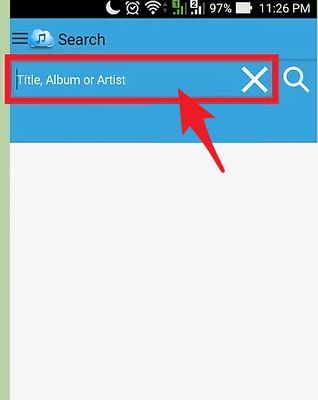
步骤2:输入完成之后,点击最后面的搜索按钮,这时与您输入的关键词相匹配的歌曲搜索结果会出现在搜索框的下方,您可以直接点击任一搜索结果立即播放当前音乐;或者点击该音乐最后的“三个点”选择【Download】(下载)选项,即可将所选的音乐免费下载到Android设备当中。
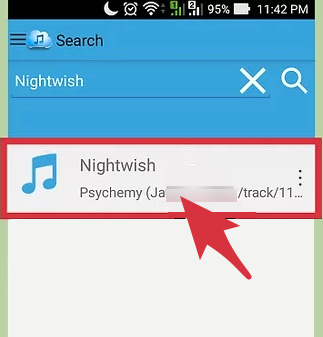
SoundCloud是一款专注于音乐共享的软件,同时支持PC端和Android移动端使用。它允许用户上传、共享和下载音乐(免费下载10首歌,如需下载更多需要付费成为会员),借助该软件免费下载音乐也非常的方便,具体操作步骤如下:
步骤1:在Android手机里下载安装并运行SoundCloud软件,接下来你需要使用电子邮件、Facebook或Google账户注册并登陆使用。登陆成功之后找到“搜索”按钮,然后输入您想要下载的音乐信息,比如歌名、歌手名、专辑名等任何与该音乐有关联的内容。
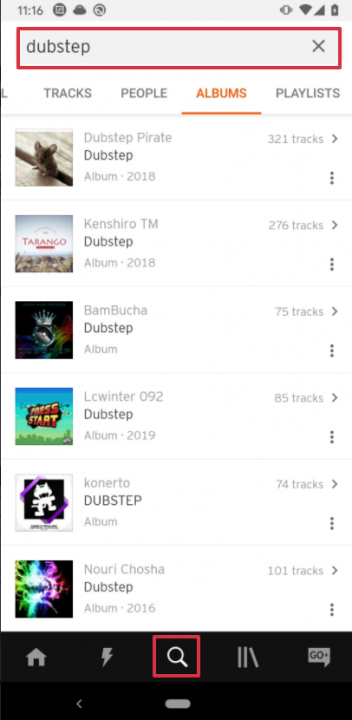
步骤2:之后,与之相匹配的歌曲搜索结果会出现在搜索框的下方,您可以直接点击任一搜索结果立即播放当前的音乐;或者点击该音乐最后的“三个点”选择【Download】(下载)选项,即可将所选的音乐免费下载到您的Android设备当中,非常方便。
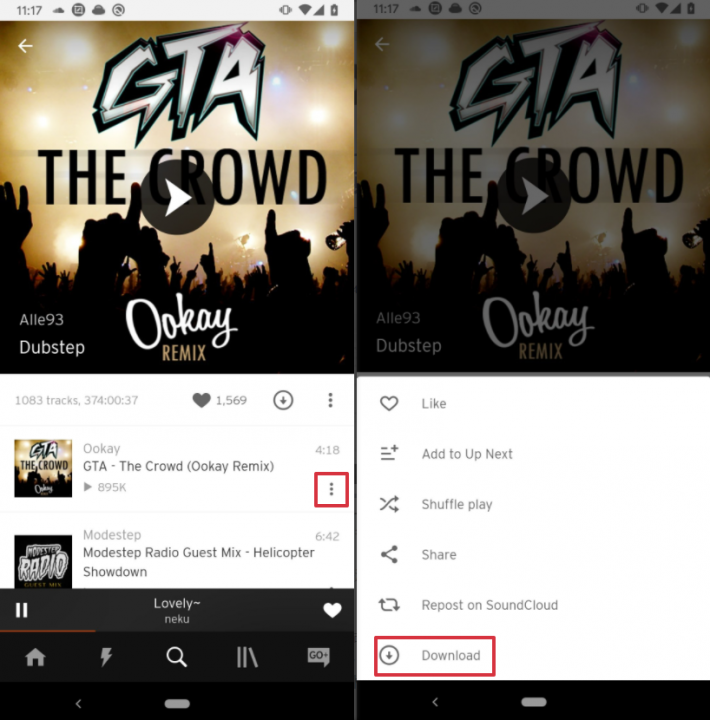
以上,就是在Android手机上免费下载音乐的两种方法,但是在实际的操作过程中我们还会遇到一种情况,即由于版权的原因,很多音乐并非可以免费收听并下载,那么当您付费购买音乐之后还想重复或离线收听,又该如何将音乐下载下来呢?其实我们还可以借助一款功能实用的电脑音频编辑工具——都叫兽™音频编辑软件去操作,一起去了解一下吧。
都叫兽™音频编辑软件是一款集电脑音频录制、音频后期编辑与格式转换功能为一体的音频录制编辑工具。其中,电脑音频录制功能可以帮助您录制电脑声音或麦克风声音。在录制之后,还可以利用该软件的音频编辑功能进行音频优化和调整,比如裁剪音乐的片段、设置淡入淡出、调整播放速度、调节音量大小、男声/女声变换等效果;合并多个音频文件;给音乐文件编辑标签;将音乐转移到iTunes;把音乐刻录到CD/DVD等等。
在音频编辑完成后,您可选择将音频转换为各种您需要的格式,该软件支持绝大部分的音频格式,比如MP3,MP2,M4A,WMA,ACC,AC3,FLAC,WAV,AMR,OGG,APE,MKA等格式。此外,它还支持将各种视频格式转换成音频格式。
都叫兽™音频编辑软件的屏幕录制功能可以将想要下载的音乐录制并保存到本地文件夹,之后再传输到Android设备里。请注意,使用此方法录制下来的音乐建议只作为个人使用,不可商用。下面我们就来详细地了解一下操作步骤。
步骤1:下载安装后运行都叫兽™音频编辑软件,在主页面点击【录音】选项。然后进入录制界面,您可以对“声源”、“输出格式”和“输出位置”进行设置。若是想录制电脑里的音乐,声源选项中请选择【电脑声音】,若是想录制安卓手机中的音乐,那么请选择【麦克风】(此选项需要电脑连接麦克风)。
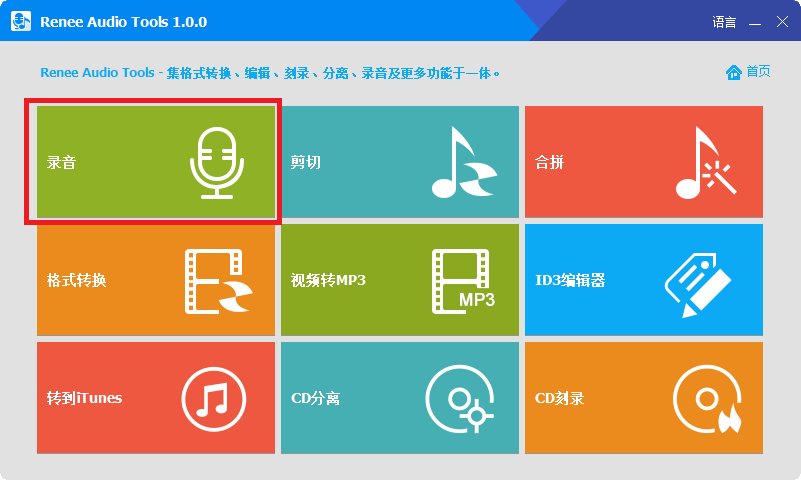
步骤2:播放想要下载的音乐,并按下【录制】按钮即可开始录音。你可以随时点击【暂停】按钮暂停录制,或者点击【停止】按钮完成本次录制。录制完成之后,您可以到预设的位置中查看已经录制好的音乐文件。接下来,您就可以通过USB数据线将Android手机与PC电脑连接,再将录制好的音乐文件传输到手机里就可以了。






 粤公网安备 44070302000281号
粤公网安备 44070302000281号
